
phpエディターYuziがiPhone 11 Pro Maxの隠された操作方法を公開します。このトップクラスのフラッグシップ携帯電話には優れた機能が満載ですが、多くのユーザーはそれらを最大限に活用する方法がわからないかもしれません。この記事では、iPhone 11 Pro Maxをより良く使用するために役立つ、iPhone 11 Pro Maxの隠れた操作ヒントをいくつか紹介します。写真の撮影、設定、通知センター、マルチタスクなど、iPhone 11 Pro Maxの可能性を最大限に引き出すための詳細な手順と注意事項を説明します。はじめましょう!
1. 携帯電話の[設定]に入った後、[スクリーンタイム]をクリックし、[コンテンツとプライバシーのアクセス制限]をクリックします。
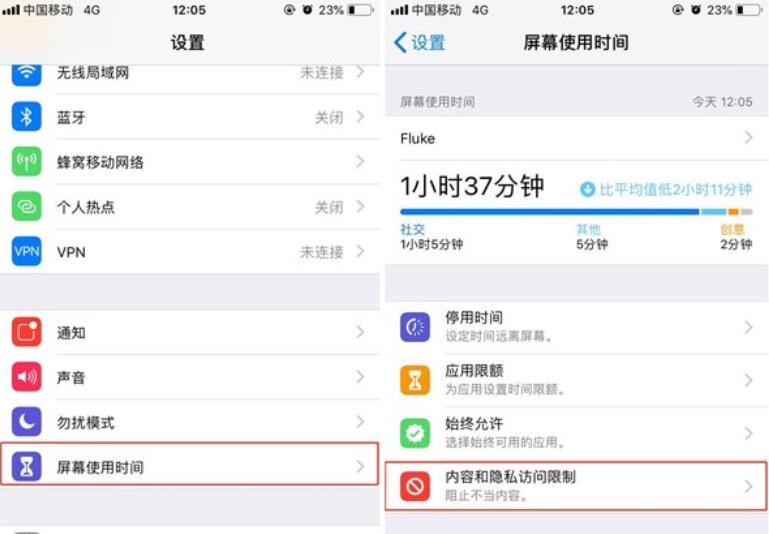
2. スクリーンタイムパスワードを入力し、[許可されたアプリ]をクリックします。
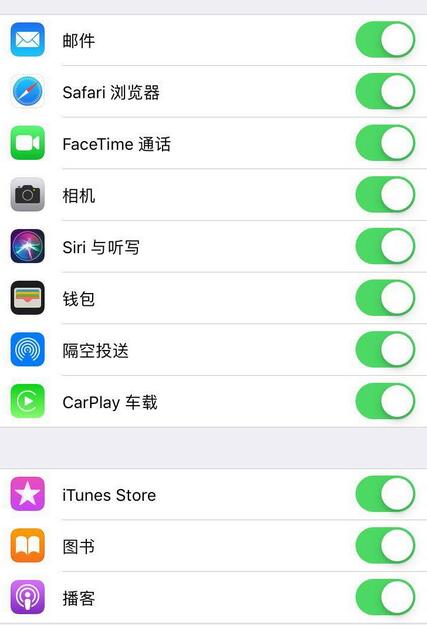
3. 非表示にしたいアプリケーションを選択し、右側のボタンをクリックします。ここで非表示にできるのは携帯電話のオリジナルアプリだけですが、ユーザーがダウンロードしたアプリは非表示にできないので、引き続き下から見ていきます。
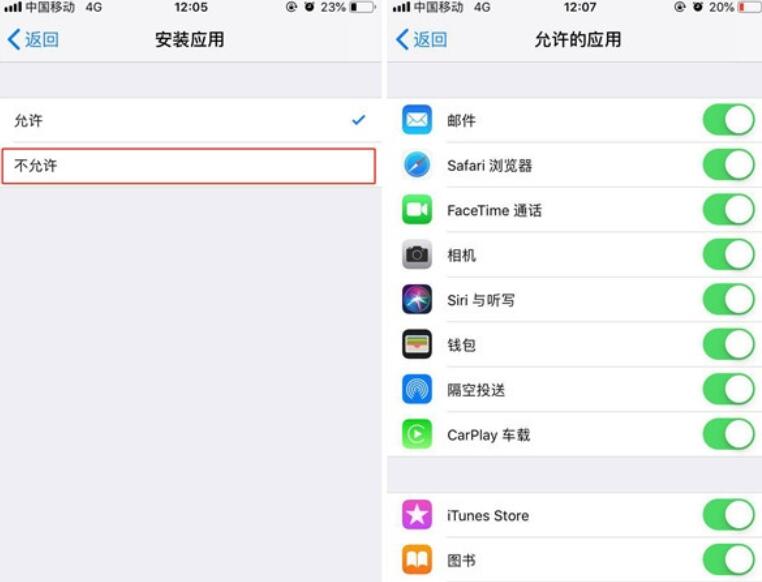
4. 前の手順に戻り、[コンテンツ アクセス制限] を見つけてクリックし、[適用] オプションを見つけてクリックして入力します。
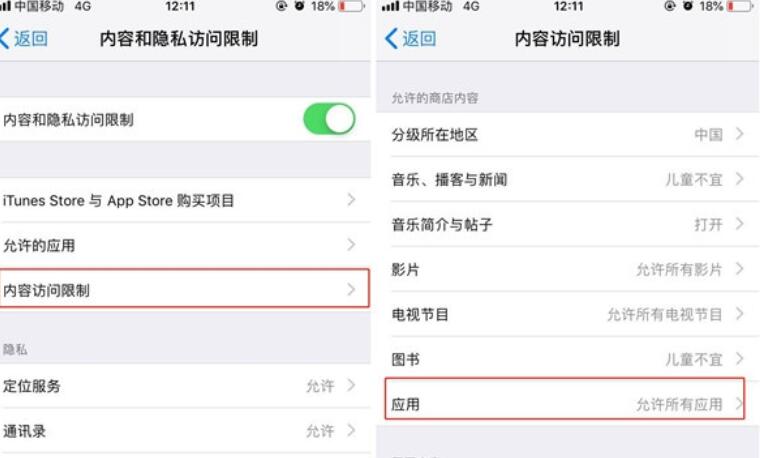
5. [アプリケーションを許可しない] を選択すると、デスクトップ上のすべてのアプリケーションが表示されなくなります。評価済みのアプリケーションを非表示にすることもできます。表示を元に戻したい場合は、戻って「すべてのアプリを実行」をクリックしてください。
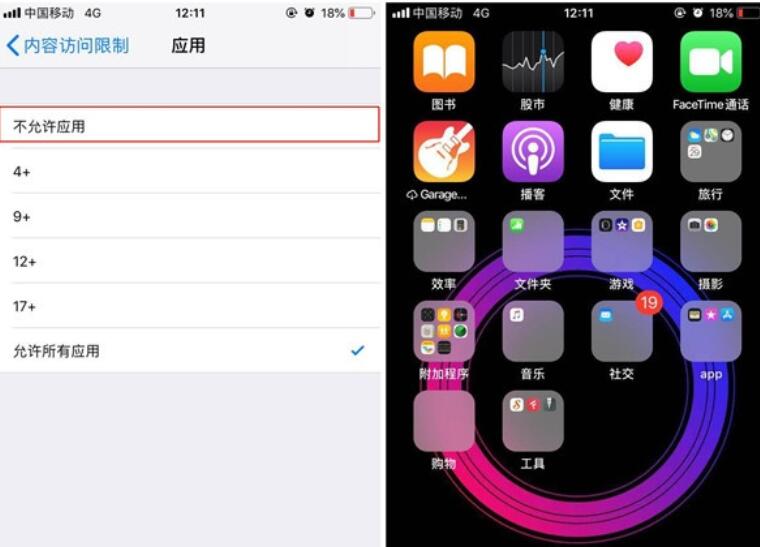
以上がiPhone 11 pro maxでアプリを非表示にする方法の詳細内容です。詳細については、PHP 中国語 Web サイトの他の関連記事を参照してください。